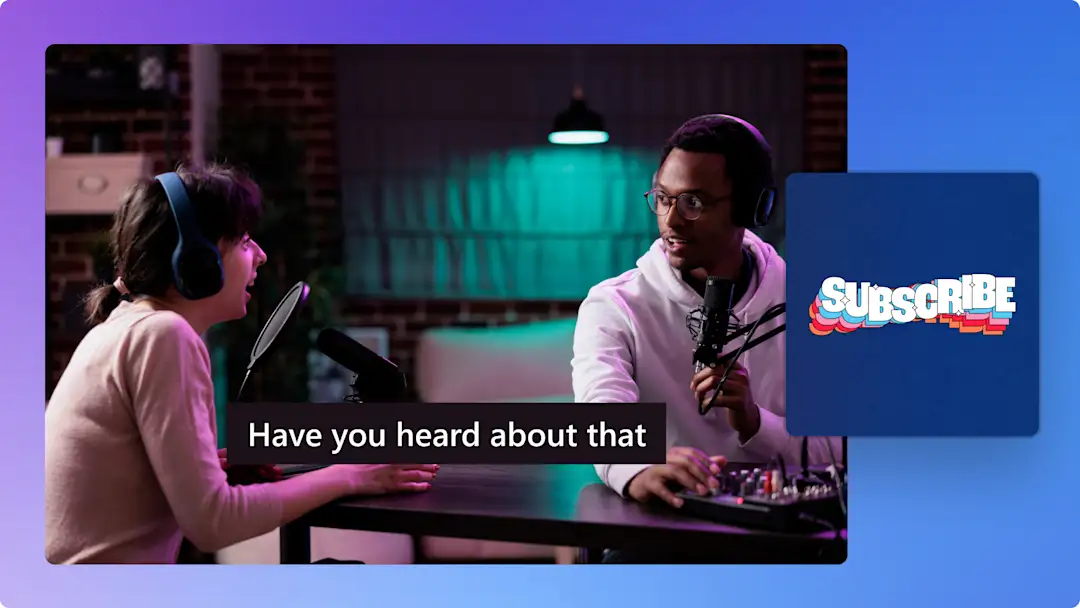Ενημέρωση!Τα στιγμιότυπα οθόνης σε αυτό το άρθρο προέρχονται από το Clipchamp για προσωπικούς λογαριασμούς. Οι ίδιες αρχές ισχύουν στο Clipchamp για λογαριασμούς εργασίας και σχολικούς λογαριασμούς.
Σε αυτήν τη σελίδα
Μετατρέψτε το podcast σας σε κείμενο γρήγορα και με ασφάλεια χωρίς να απαιτούνται λήψεις.Απλώς ανεβάστε τον ήχο ή το βίντεο σας και το δωρεάν πρόγραμμα δημιουργίας απομαγνητοφώνησης με τεχνολογία AI θα δημιουργήσει ακριβείς υπότιτλους σε οποιαδήποτε γλώσσα — με εγγυημένη την ιδιωτικότητα.
Το πρόγραμμα δημιουργίας υποτίτλων ΑΙ δημιουργεί αυτόματα καθολικά αρχεία απομαγνητοφώνησης βίντεο με το πάτημα ενός κουμπιού.Κατεβάστε την απομαγνητοφώνηση σας με ασφάλεια και ευκολία σε πολλές γλώσσες στην πιο ευρέως υποστηριζόμενη μορφή υποτίτλων.Στη συνέχεια, δημοσιεύστε εύκολα τον ήχο και τη απομαγνητοφώνηση σας σε δημοφιλείς πλατφόρμες podcasting όπως το Apple, το Spotify και το YouTube.
Μάθετε πώς να δημιουργήσετε με ευκολία μια απομαγνητοφώνηση podcast μέσω AI στο πρόγραμμα επεξεργασίας βίντεο του Clipchamp.
Πώς να λάβετε απομαγνητοφώνηση podcast στο Clipchamp
Βήμα 1. Δημιουργία βίντεο podcast ή εισαγωγή αρχείου
Για να εισαγάγετε το δικό σας αρχείο ήχου podcast ή εγγραφή, κάντε κλικ στο κουμπί εισαγωγής πολυμέσων στην καρτέλα πολυμέσων στη γραμμή εργαλείων για να περιηγηθείτε στα αρχεία του υπολογιστή σας ή συνδέστε το OneDrive σας.
Μπορείτε επίσης να δημιουργήσετε ένα βίντεο podcast απευθείας στο πρόγραμμα επεξεργασίας χρησιμοποιώντας τα ενσωματωμένα εργαλεία εγγραφής μας. Επιλέξτε την καρτέλα "Εγγραφή & δημιουργία" για να βρείτε το πρόγραμμα εγγραφής ήχου και την εγγραφή κάμερας Web. Εάν ηχογραφείτε με το μικρόφωνο του υπολογιστή σας, καθαρίστε τον ανεπιθύμητο παρασκηνιακό θόρυβο από τον ήχο με την καταστολή θορύβου AI.
Έχετε επίσης την επιλογή να επιλέξετε πολυμέσα αρχείου χωρίς υποχρέωση καταβολής δικαιωμάτων εκμετάλλευσης από την καρτέλα "Βιβλιοθήκη περιεχομένου".Μεταφέρετε, αποθέστε και δημιουργήστε ένα βίντεο podcast οργανώνοντας τα στοιχεία βίντεο και τις εγγραφές ήχου σας στη λωρίδα χρόνου.
Το παρακάτω εκπαιδευτικό βοήθημα είναι σε στυλ ενός podcast οπτικοποίησης ήχου.
Βήμα 2. Ενεργοποίηση των αυτόματων λεζαντών βίντεο
Ενεργοποιήστε τις αυτόματες λεζάντες AI για να δημιουργήσετε μια απομαγνητοφώνηση του ήχου σας. Κάντε κλικ στην καρτέλα λεζάντες στον πίνακα ιδιοτήτων και στη συνέχεια ενεργοποιήστε τη δυνατότητα κάνοντας κλικ στο κουμπί "Δοκιμάστε τώρα".
Στο αναδυόμενο παράθυρο, επιλέξτε τη γλώσσα που ομιλείται στο podcast σας, ορίστε το πλαίσιο αν χρειάζεται να φιλτράρετε οποιαδήποτε βωμολοχία ή προσβλητική γλώσσα, και, στη συνέχεια, κάντε κλικ στο κουμπί απομαγνητοφώνησης πολυμέσων.Η τεχνολογία τεχνητής νοημοσύνης θα δημιουργήσει υπότιτλους από το κομμάτι ήχου.
Βήμα 3. Έλεγχος και επεξεργασία απομαγνητοφώνησης podcast
Αφού ενεργοποιήσετε τις αυτόματες λεζάντες AI, θα επιστρέψετε αυτόματα στο πρόγραμμα επεξεργασίας και θα δείτε το κείμενό σας να δημιουργείται στον πίνακα ιδιοτήτων.Το κείμενο θα εμφανίζεται επίσης πάνω από το περιεχόμενο του βίντεο σας στην προεπισκόπηση του βίντεο.
Περιηγηθείτε μέσα από τις χρονικές σημάνσεις για να πλοηγηθείτε στη απομαγνητοφώνηση.Οι λεζάντες δημιουργούνται με προηγμένη αναγνώριση ομιλίας AI και είναι συνήθως ακριβείς.Ωστόσο, μπορείτε να επεξεργαστείτε με ευκολία τυχόν ορθογραφικά ή φραστικά λάθη κάνοντας διπλό κλικ στο κείμενο και επεξεργαζόμενοι με μη αυτόματο τόπο.
Βήμα 4. Λήψη του αρχείου απομαγνητοφώνησης
Μόλις φορτωθούν οι λεζάντες σας, θα εμφανιστεί το πλήρες κείμενο στην ενότητα απομαγνητοφώνησης της καρτέλας "Λεζάντες" στον πίνακα ιδιοτήτων.Θα εμφανιστούν επίσης στο παράθυρο προεπισκόπησης του βίντεο.
Μπορείτε να αποθηκεύσετε ένα αντίγραφο της απομαγνητοφώνησης σας, κάνοντας κλικ στην επιλογή λήψης λεζαντών και θα αποθηκευτούν στη συσκευή σας.Μορφή SRT— η τυπική μορφή υποτίτλων.
Γνωστή και ως SubRip, το .Το αρχείο SRT σας δίνει την επιλογή να ανεβάσετε τη απομαγνητοφώνηση σας σε πλατφόρμες φιλοξενίας όπως το YouTube για να εγγυηθείτε ακριβείς υπότιτλους, καθώς οι αυτόματοι υπότιτλοι σε ζωντανό χρόνο μπορεί μερικές φορές να παράξουν πολλαπλά λάθη.
Εκπαιδευτικό βοήθημα "Εξετάστε πώς να δημιουργήσετε ένα βίντεο απομαγνητοφώνησης AI"
Δημιουργήστε μια απομαγνητοφώνηση podcast με AI ακολουθώντας αυτό το βήμα προς βήμα εκπαιδευτικό βίντεο για αρχάριους.
Πώς να χρησιμοποιήσετε τη απομαγνητοφώνηση του podcast
Κλειστές λεζάντες: οι podcaster βίντεο ανεβάζουν αρχεία απομαγνητοφώνησης βίντεο σε υπηρεσίες φιλοξενίας podcast όπως την Apple, το Spotify και το YouTube, ώστε να εμφανίζονται ως κλειστές λεζάντες στο βίντεο. Αυτό καθιστά τα βίντεο πιο προσβάσιμα και κατανοητά για διεθνές κοινό και για θεατές που παρακολουθούν σε χαμηλή ένταση ή σε σίγαση.
Βελτιστοποίηση μηχανών αναζήτησης: πολλοί podcaster δημιουργούν δημοσιεύσεις βίντεο που βασίζονται σε SEO και σελίδες προορισμού χρησιμοποιώντας την απομαγνητοφώνησή τους. Αυτή είναι μια έξυπνη τεχνική μάρκετινγκ για να επαναχρησιμοποιήσετε το περιεχόμενό σας σε μια νέα πλατφόρμα και να το καταστήσετε εύκολα ανιχνεύσιμο σε προγράμματα περιήγησης web εκτός της επιλεγμένης πλατφόρμας podcast.
Βίντεο teaser podcast: συνιστάται στους νέους podcaster να βρουν ξεχωριστές στιγμές από επεισόδια και να τις μετατρέψουν σε βίντεο καλύτερων στιγμών για TikTok, Instagram, and LinkedIn. Η δημιουργία σύντομων ηχητικών αποσπασμάτων για τα κοινωνικά μέσα με εύκολα κατανοητούς υπότιτλους μπορεί να προσφέρει στους ανθρώπους μια σαφή προεπισκόπηση του περιεχομένου σας ενώ τους προσελκύει να ακούσουν και να εγγραφούν.
Ενημερωτικά δελτία email: οι επιτυχημένοι podcaster στέλνουν τακτικά email στους συνδρομητές του ενημερωτικού δελτίου τους ως μέρος της στρατηγικής μάρκετινγκ βίντεο, ώστε να προωθήσουν νέα και παλιά επεισόδια. Μια απομαγνητοφώνηση σημαίνει ότι μπορείτε εύκολα να αντιγράψετε και να επικολλήσετε βασικά αποσπάσματα στο email σας για να δημιουργήσετε μια ελκυστική πρόσκληση σε ενέργεια (CTA) ώστε οι συνδρομητές email να συντονιστούν αμέσως στα επεισόδιά σας.
Πληροφοριακά γραφήματα και εικόνες: μπορείτε να αντιγράψετε και να επικολλήσετε αποσπάσματα από απομαγνητοφωνήσεις podcast σε εργαλεία παραγωγικού AI όπως το Microsoft Designer για να δημιουργήσετε πληροφοριακά γραφήματα και εικόνες προσφορών για τα κοινωνικά μέσα. Αυτή είναι μια άλλη τεχνική μάρκετινγκ για να επαναχρησιμοποιήσετε περιεχόμενο για διαφορετικό σκοπό, ώστε το podcast σας να είναι ανιχνεύσιμο σε πολλαπλά ψηφιακά κανάλια.
Συνήθεις ερωτήσεις
Είναι η επιλογή απομαγνητοφώνησης βίντεο με AI δωρεάν στο Clipchamp;
Η δημιουργία απομαγνητοφωνήσεων podcast με AI είναι δωρεάν για όλους τους χρήστες του προγράμματος επεξεργασίας βίντεο του Clipchamp.
Ποιος είναι ο καλύτερος τρόπος για να δημιουργήσετε μια απομαγνητοφώνηση podcast;
Η πιο αποδοτική μέθοδος για τη δημιουργία ενός επαγγελματικού και ακριβούς απομαγνητοφωνημένου κειμένου podcast είναι με τη χρήση ενός αυτόματου προγράμματος δημιουργίας απομαγνητοφωνήσεων.Μπορείτε να δημιουργήσετε δωρεάν podcast με δυνατότητα λήψης.Απομαγνητοφωνήσεις SRT online με αυτόματες λεζάντες AI στο Clipchamp.
Πώς να μετατρέψετε ένα podcast σε κείμενο δωρεάν;
Μπορείτε να μετατρέψετε τον ήχο του podcast σας σε ένα πλήρες βίντεο με κλειστούς λεζάντες δωρεάν, χρησιμοποιώντας την αυτόματη δημιουργία λεζάντων AI για να παραγάγετε ένα αρχείο απομαγνητοφώνησης στο πρόγραμμα επεξεργασίας βίντεο του Clipchamp.
Έχουν τα podcast του Spotify απομαγνητοφωνήσεις;
Το Spotify δημιουργεί αυτόματα απομαγνητοφωνήσεις για ορισμένους δημιουργούς.Μπορείτε να δημιουργήσετε ακριβείς απομαγνητοφωνήσεις podcast με αυτόματες λεζάντες AI στο Clipchamp.
Εξερευνήστε αυτές τις συμβουλές επεξεργασίας ήχου και εργαλεία επεξεργασίας βίντεο AI για να συνεχίσετε να βελτιστοποιείτε το περιεχόμενο του podcast σας.
Δημιουργήστε απομαγνητοφωνήσεις podcast δωρεάν μέσω του Clipchamp online ή κατεβάστε την εφαρμογή Microsoft Clipchamp για τα Windows.